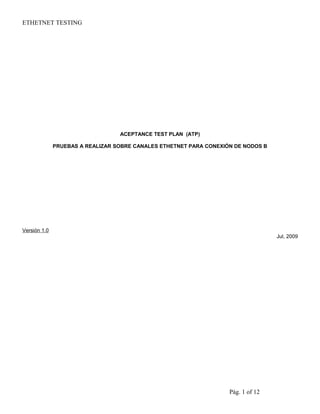
Manual de-prueba-ethernet-con-netperset-y-tfgen
- 1. ETHETNET TESTING ACEPTANCE TEST PLAN (ATP) PRUEBAS A REALIZAR SOBRE CANALES ETHETNET PARA CONEXIÓN DE NODOS B Versión 1.0 Jul, 2009 Pág. 1 of 12
- 2. ETHETNET TESTING Contenido 1. INTRODUCCIÓN............................................................................................................................................................................3 2. VERSIONES DEL DOCUMENTO................................................................................................................................................4 3. RECOMENDACIONES .................................................................................................................................................................4 4.ACTIVIDADES PREVIAS...............................................................................................................................................................5 PRUEBA 1.............................................................................................................................................................................................8 Pág. 2 of 12
- 3. ETHETNET TESTING 1. Introducción Este documento esta diseñado para realizar las pruebas de canales Ethernet implementados para la integración de nodos B. Dichas pruebas son realizadas con programas de software instalado en dos computadores. Pág. 3 of 12
- 4. ETHETNET TESTING 2. Versiones del Documento Fecha Versión Notas Autor Jul 2009 1.0 Pruebas iniciales para conexiones Punto a Punto Luis Mauricio Gómez A 3. Recomendaciones Para iniciar con las pruebas Ethernet es necesario conocer algunos aspectos acerca de este protocolo, para así entender claramente cada una de las pruebas. • Inicialmente a nivel físico de debe tener en cuenta que hay dos normas de cableado T568A y T568B, las cuales definen el pinout u orden de las conexiones para conectores de 8 hilos tal como lo indica la figura 1, Figura 1. Pinout de conexiones para conector RJ45 de 8 hilos • Para las pruebas que realizaremos, el cableado es uno a uno (directo) esto quiere decir que debe estar ponchado con la misma norma en sus dos extremos. (T568A ó T568B) • Para realizar estas pruebas de pueden presentar dos casos, los cuales explico a continuación: Conexión punto a punto: son aquellas que responden a un tipo de arquitectura de red en las que cada canal de datos se usa para comunicar únicamente dos nodos, Pág. 4 of 12
- 5. ETHETNET TESTING 4. Actividades Previas En cada uno de los extremos del canal de transmisión Ethernet se debe colocar un computador configurándole una dirección IP que este en el mismo segmento de red. Ver figura 2, Figura 2: Configuración de direcciones en cada uno de los computadores Luego de realizar estas conexiones físicas y configurar las respectivas direcciones se debe desactivar el firewall de los dos equipos, esto se debe hacer para que las pruebas funcionen, (En algunos casos es necesario desactivar el antivirus). De no ser así no se garantiza los buenos resultados de las pruebas. • Para hace runa prueba básica de conectividad se debe abrir la ventada de comandos, para esto debe seguir la siguiente secuencia: Inicio / ejecutar (aquí se escribe cmd y teclear enter). Luego de esto se abrirá la siguiente ventana flotante, ver figura 3 Pág. 5 of 12
- 6. ETHETNET TESTING Figura 3. Ventana de comandos En esta ventana de comandos es donde se puede realizar las pruebas básicas de conectividad Para ver el equipo que esta conectado al otro lado se debe dar el comando arp –a . Ver figura 4. Figura 4. Ejecución de comando arp-a En este caso me indica que en el oro lado de la conexión hay un equipo que tiene la dirección ip 172.22.14.1 (para las pruebas puede aparecer otra dirección dependiendo de la configuración realizada en los computadores.) Para verificar conectividad se implementa el comando ping, el cual entrega información importante acerca del enlace, para este caso vamos a escribirlo de la siguiente forma: Ping 172.22.14.1 –l 1550 Si queremos que el ping sea continuo se agrega “–t” al final del comando, así: Ping 172.22.14.1 –l 1550 -t Ver figura 5, Figura 5, Ejecutando el comando ping Pág. 6 of 12
- 7. ETHETNET TESTING El objetivo de este comando es comprobar la conectividad entre los dos computadores a través del enlace ethernet que se esta probando. Para esta prueba los Nodos B necesitan que el enlace permita pasar paquetes de información de tamaños de hasta 1550 bytes. (Para esto es –l 1550) este valor se puede variar, para que esta prueba sea exitosa, el resultado debe ser como se muestra en la figura5. Se debe tener en cuenta que el tiempo de respuesta del ping no se tan alto, aunque este puede variar dependiendo de la ruta que tenga configurado los equipos de transmisión. Pág. 7 of 12
- 8. ETHETNET TESTING Prueba 1 OBJETIVO : REALIZAR PING HACIA LA DIRECCION IP DEL EQUIPO REMOTO PERSONAL QUE REALIZA LA PRUEBA LOCAL > PERSONAL QUE REALIZA LA PRUEBA REMOTA > Conditions: Recursos necesarios: Dos computadores conectados una en cada extremo del canal y configurados con direcciones dentro de una mismo red. Procedimiento para realizar prueba 1 Resultados esperados 1. Conectar un computador de cada lado del enlace Debe hacer link el puerto de red de cada uno de los computadores. 2. Configurar cada computador con una dirección IP que pertenezca a la misma red. 3. Abrir la ventana de comandos MS-DOS para . ejecutar los comandos de prueba. 4. Ejecutar el comando ping x.x.x.x (dirección . del host remoto) El ping debe ser respondido por el host remoto (tener en cuenta las recomendaciones sobre el firewall explicadas en el numeral 2 de este documento) Esta respuesta debe ser algo así como: “Respuesta desde x.x.x.x: bytes=32 tiempo<1m TTL=255 ” EVIDENCIAS. Resultado de la prueba (imagen o captura de la prueba) Pág. 8 of 12 Fecha Día Mes Año RESULTADO EXITOSA FALLIDA
- 10. ETHETNET TESTING Prueba 2 OBJETIVO : REALIZAR PING HACIA LA DIRECCION IP DEL EQUIPO REMOTO CAMBIANDO EL TAMAÑO DE PAQUETES A 1550 BYTES PERSONAL QUE REALIZA LA PRUEBA LOCAL > PERSONAL QUE REALIZA LA PRUEBA REMOTA > 5.1 REALIZAR PING HACIA LA DIRECCION DEL EQUIPO REMOTO Conditions: Recursos necesarios: Dos computadores conectados una en cada extremo del canal y configurados con direcciones dentro de una mismo red. Procedimiento para realizar prueba 1 Resultados esperados 3. Conectar un computador de cada lado del enlace Debe hacer link el puerto de red de cada uno de los computadores. 4. Configurar cada computador con una dirección de red que pertenezca a la misma red. 3. Abrir la ventana de comandos MS-DOS para . ejecutar los comandos de prueba 4. Ejecutar el comando ping x.x.x.x (dirección del host remoto) –l 1550 El ping debe ser respondido por el host remoto (tener en cuenta las recomendaciones sobre el firewall explicadas en el numeral 2 de este documento) Esta respuesta debe ser algo así como: “Respuesta desde x.x.x.x: bytes=1550 tiempo<1m TTL=255 ” EVIDENCIAS. Resultado de la prueba (imagen o captura de la prueba) Pág. 10 of 12 Fecha Día Mes Año RESULTADO EXITOSA FALLIDA
- 11. ETHETNET TESTING Observaciones: ______________________________________________________________________________________________ ______________________________________________________________________________________________ ______________________________________________________________________________________________ ______________________________________________________________________________________________ Con las pruebas anteriores se comprobó conectividad entre los dos equipos conectados en cada uno de los extremos del canal. A continuación de realizará una prueba, con la cual de medirá el ancho de banda que permite pasar el canal que se esa probando. Para esto es necesario que los dos computadores tengan instalados las siguientes herramientas: Tfgen Netpersec EL Tfgen se encarga de generar tráfico y enviarlo hacia una dirección que se le indique, para el caso esta dirección será la ip del host (computador que esta al lado remoto) El Netpersec esta encargado de hacer la medición del tráfico ip que esta entrando y saliendo del computador. Con estos dos programas podemos generar y medir el tráfico que esta saliendo desde nuestro propio computador, a la vez el operario que esta al otro lado del enlace puede hacer lo mismo. De esta forma generaremos (Tfgen) y recibiremos tráfico, el cual será medido por el NetPersec. En la figura 6, se puede observar el programa Tfgen en el cual se debe tener en cuenta las siguientes configuraciones Utilización.: Es el ancho de banda que se va a enviar hacia el otro computador (ojo porque esta en kbps, en le ejemplo se esta enviando 1Mbps) Destination: Se refiere al destino a donde se esta enviando el tráfico generado (en el ejemplo es destino es la ip 172.22.14.1). UDP Port Es el puerto por donde se va a transmitir el trafico generado en este caso se utiliza el puerto echo Trafffic Pattern: Se refiere al patrón de tráfico que se desea generar, para el caso necesitamos que el trafico sea continuo y constante para realizar efectivamente la prueba. Pág. 11 of 12 tfgen-1.00.zip Netpersec.zip
- 12. ETHETNET TESTING Figura 6. Programa Tfgen generando tráfico. (en este caso se esta generando 1Mbps constantehacia la ip 172.22.14.1) En la figura 7 se puede observar el programa Netpersec midiendo el tráfico que esta parando por la interfas ethernet de mi computador. Figura 7. Programa Netpersec midiendo el trafico saliente de mi computador (líneas azules en donde el promedio es de 1Mbsp, que es lo mismo que se esta generando con el Tfgen) Se debe tener en cuenta que en este caso solamente se esta generando trafico desde mi computador, para la prueba se debe generar tráfico en los dos sentidos e igualmente medirlo como indica la figura 7 ( en este caso el trafico se vrería reflejado en las líneas rojas de la grafica del NetPersec. Pág. 12 of 12
